
Una de las principales características de este software es que requiere absolutamente ningún herramientas auxiliares y los pasos intermedios para operaciones manuales - todo lo que es totalmente automatizado para permitir a los usuarios migrar elementos del buzón de Thunderbird al archivo de datos de Outlook por su cuenta, sin tener que gastar tiempo y dinero en servicios o expertos de conversión de datos de terceros.

Otro desafío que confunde a muchos usuarios inexpertos en el caso de soluciones alternativas es un paso intermedio que puede implicar manipular una gran cantidad de archivos en diferentes carpetas de Thunderbird que deben convertirse e importarse a Outlook.. Esta herramienta permite a los usuarios importar correos electrónicos de Thunderbird a Outlook con solo un clic. No se requieren herramientas o acciones adicionales, lo que elimina la posibilidad de error humano y garantiza una migración fluida y sin complicaciones desde Mozilla Thunderbird.
Nota: Recomendamos para compactar los buzones de correo Thunderbird antes de iniciar la conversión.
Razones detrás de la migración de Thunderbird a Outlook
- Compatibilidad: Microsoft Outlook es compatible con múltiples dispositivos y sistemas operativos, haciéndolo más accesible que el cliente de correo electrónico Thunderbird.
- Características avanzadas: Outlook ofrece funciones más avanzadas como la programación, administración de tareas, y opciones de calendario que no están disponibles en Thunderbird.
- Mejor integración: Outlook ofrece una mejor integración con otras aplicaciones de Microsoft Office como Word, Sobresalir, PowerPoint, etc..
- Seguridad mejorada: Outlook ofrece funciones de seguridad más sólidas, incluyendo cifrado y filtrado de spam, que son superiores a los del cliente de correo electrónico Thunderbird.
- Interfaz fácil de usar: Muchos usuarios encuentran que la interfaz de Outlook es más fácil de usar y navegar que Thunderbird..
- Mejor soporte: Microsoft ofrece mejor soporte al cliente y actualizaciones periódicas para Outlook que para Thunderbird.
- Preferencia corporativa: Muchas empresas y corporaciones prefieren utilizar Outlook debido a sus funciones avanzadas y su mejor integración con otros productos de Microsoft..
- Acceso sin conexión: Outlook permite a los usuarios acceder a su correo electrónico sin conexión, una característica no disponible en el cliente de correo electrónico Thunderbird.
- Mejor organización: Outlook proporciona mejores funciones de organización del correo electrónico, como la jerarquía de carpetas, banderas, y categorías.
- Integración en la nube: Outlook proporciona una integración perfecta con servicios en la nube como OneDrive para mejorar el almacenamiento y la accesibilidad..
Comparación de Mozilla Thunderbird y Outlook
Cómo importar Thunderbird a Outlook usando nuestro convertidor
Cambiar del correo Thunderbird a Outlook puede ser una tarea desalentadora, especialmente si tiene una gran cantidad de datos importantes para transferir. sin embargo, con nuestro convertidor, este proceso se vuelve fácil y sin complicaciones. Esta guía lo guiará a través de los pasos para importar archivos mbox de Thunderbird a Outlook PST usando nuestro convertidor.. Si eres un experto en tecnología o un principiante, esta guía hará que la importación de correo de Thunderbird sea sencilla y fluida. Cubriremos todo, desde descargar e instalar el Convertidor de Thunderbird a Outlook al proceso real de transferencia de sus datos. Entonces, comencemos y hagamos que su transición a Outlook sea lo más fluida posible..
Breve guía paso a paso:
- Descargar, instalar y ejecutar Thunderbird a Outlook Converter.
- Haga clic en el “Vistazo” botón (“…”) y seleccione la carpeta de origen que contiene los archivos MSF y los buzones de correo de Thunderbird que se van a convertir.
- Hacer clic “Explorar almacenes” botón para enumerar todos los buzones de correo dentro de la carpeta y subcarpetas de origen seleccionadas.
- Hacer clic “Guardar PST” y especifique la ubicación para guardar el archivo PST y su nombre.
- Seleccione la carpeta de Outlook para importar correos electrónicos de Thunderbird.
- Espere a que finalice la conversión..
- Abra el archivo PST resultante en Outlook y verifique el resultado.
Guía detallada paso a paso:
Descargar paquete de instalación e instalar el convertidor, luego ejecutarlo. Si ha adquirido una licencia, desbloquear la funcionalidad completa del producto mediante la introducción de la clave de registro mediante un comando correspondiente de la “Ayuda”menú.
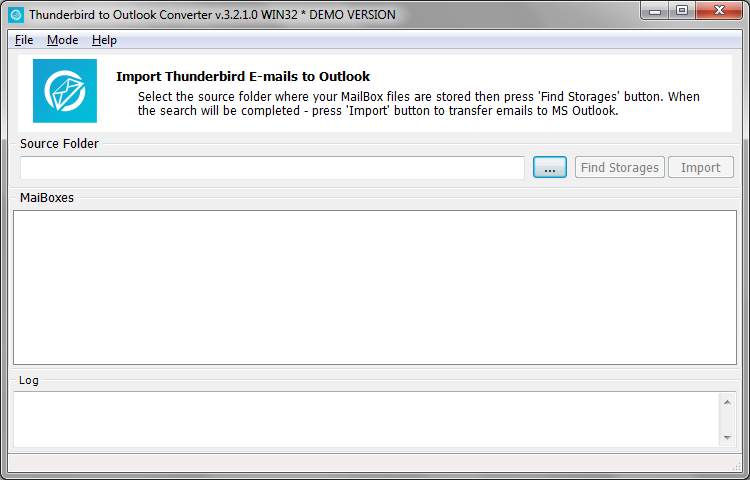
Ejecutar Thunderbird a Outlook convertidor
Comprobar el "Carpeta de origen”campo. Si el programa logró detectar automáticamente la ruta de acceso a la carpeta principal de Thunderbird, se encuentra allí. Si no fue así, por cualquier motivo, usted puede especificar manualmente la carpeta con archivos Thunderbird usando el cuadro de diálogo de selección de carpeta estándar que se abre haciendo clic en el botón con tres puntos o mediante el menú Archivo, luego abrir… opción.
Parche predeterminado para la carpeta del buzón de Thunderbird:
- do:\Documentos y configuraciones{NOMBRE DE USUARIO}\Data Thunderbird Profiles aplicación _
o - do:\usuarios {NOMBRE DE USUARIO}\AppData Roaming Thunderbird Profiles {SÍMBOLOS}.default Mail _
Localizar Thunderbird almacenamiento de mensajes de correo electrónico manualmente:
1. Seleccione su cuenta y utilizar el menú Herramientas | Configuraciones de la cuenta
2. Ir Configuración del servidor y copiar el valor de texto del campo llamado “Directorio local”
3. Utilizar el Directorio local valor para especificar el Carpeta de origen para un programa
Una vez hecho, haga clic en el "Encuentra almacenamientosbotón”para que el programa de búsqueda de forma recursiva para archivos de buzón (*.MSF) en el directorio especificado. Los nombres y las rutas de acceso a los buzones encontrados se añaden a la archivo buzón columna de la tabla principal del programa.
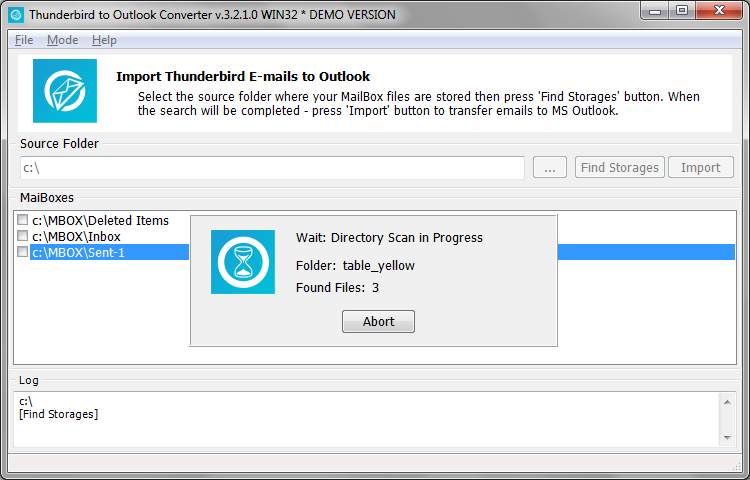
Buscar todos los buzones de correo Thunderbird
Una vez que se han encontrado los archivos, puede hacer clic en el “Importar”para iniciar la importación de mensajes desde Thunderbird a Outlook. Si desea exportar correos electrónicos de Thunderbird a nuevos .hora del Pacífico archivo en lugar de Outlook en sí mismo, es posible cambiar el modo utilizando el menú correspondiente en la parte superior. En ese caso, el título del botón cambiará a “Salvar“. Es posible que haga clic en él y el programa le pedirá que seleccione la carpeta de destino y el nombre de archivo PST. El tercer modo permite exportar correos electrónicos de Thunderbird al formato eml.
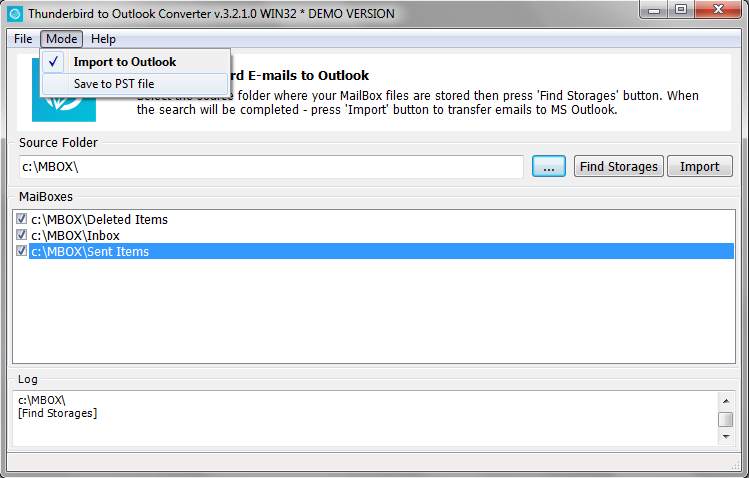
Cambiar el modo de conversión – A Outlook o en formato de archivo PST
El programa le pedirá el nombre del perfil de Outlook y la carpeta de destino de los mensajes se guardarán en. Aparentemente, se puede elegir el directorio raíz, pero si dos o más nombres de las carpetas coinciden, sus contenidos se mezclan, que es algo que puede no querer hacerlo. El progreso de Thunderbird exportación a Outlook pueden ser rastreados con la ayuda de dos barras de progreso en la parte inferior representa preprocesamiento y la importación.
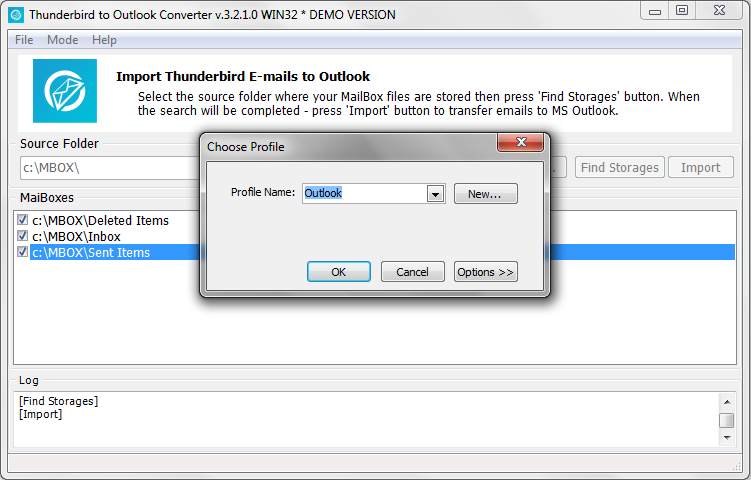
Seleccione el perfil de Outlook para importar correos electrónicos de Thunderbird
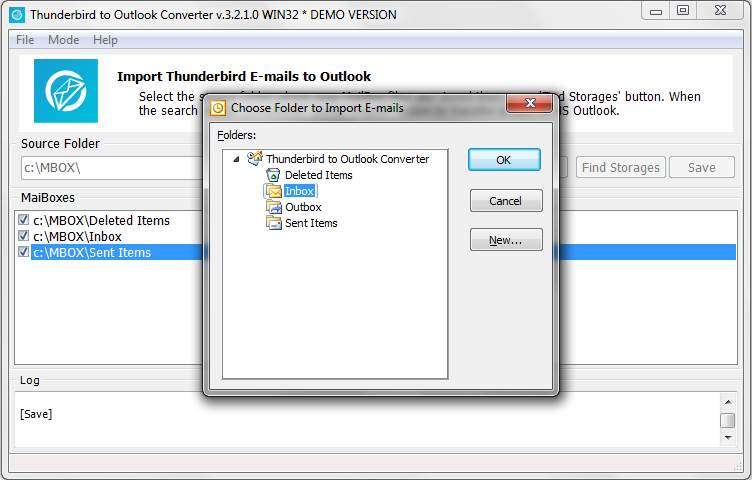
Seleccionar carpeta de Outlook para importar los mensajes de Thunderbird
Una vez que el programa haya completado la exportación de correos electrónicos de Thunderbird a Outlook, se puede cerrar e inspeccionar el resultado de la importación.
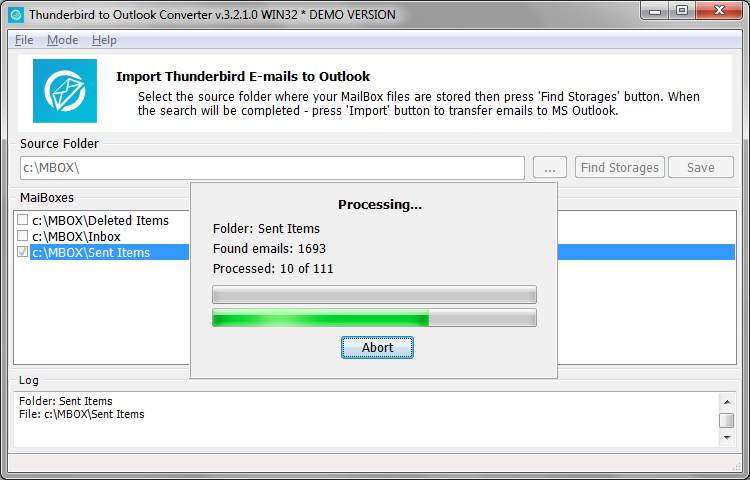
Thunderbird a Outlook conversión en acción
Beneficios de utilizar nuestra herramienta
Usar Thunderbird to Outlook Converter tiene muchas ventajas. Primero, simplifica el complejo proceso de migración de datos, haciéndolo accesible incluso para aquellos con conocimientos técnicos limitados. Segundo, Garantiza la seguridad de sus datos preservando la integridad de sus correos electrónicos., contactos y otra información importante durante la transferencia. Tercero, le ahorra tiempo al automatizar el proceso de conversión para que pueda concentrarse en otras tareas. Finalmente, es compatible con todas las versiones de Thunderbird y Outlook, proporcionando una solución versátil para todas sus necesidades de migración de datos.
Cómo exportar el archivo mbox de Thunderbird
Además de migrar los correos electrónicos de Thunderbird, El software de conversión de Outlook es capaz de exportar correos electrónicos desde el formato de archivo mbox a múltiples archivos EML.. Si necesita convertir mensajes de Thunderbird al formato EML, siga las instrucciones a continuación.
- Asegúrese de que la aplicación Thunderbird no esté iniciada y ejecute la herramienta de conversión de Thunderbird a Outlook.
- Haga clic en el menú Archivo > Abierto… y seleccione la carpeta de origen que contiene los archivos de datos de Thunderbird.
si no sabes dónde se encuentran los datos del perfil de Thunderbird, lanzar Thunderbird y copiar la ruta desde el panel de configuración. - Hacer clic “Escanear carpeta” botón para encontrar todos los buzones.
Cada carpeta de Thunderbird se representa como un archivo de buzón independiente que contiene mensajes de correo electrónico.. Todos los archivos del buzón aparecerán en la ventana del programa.. Aquí puedes deseleccionar algunos de ellos.. Por ejemplo, si no desea exportar archivos mbox llamados “Basura”, “Eliminado”, puede desmarcarlos, lo que los excluirá del procesamiento. - Haga clic en el menú “Modo” y activar el “Exportar a archivos EML” modo.
- Ahora haga clic “Guardar EML” botón.
- Especifique la carpeta vacía para guardar los archivos de correo electrónico exportados o cree una nueva carpeta y selecciónela.
El software transferirá todos los correos electrónicos de los buzones elegidos a carpetas que tienen el mismo nombre que los archivos del buzón.. Esto dará como resultado una estructura de directorios del sistema de archivos que refleja sus carpetas Thunderbird., cada uno contiene múltiples archivos EML. Este método se puede utilizar para migrar mensajes de Thunderbird a otros clientes de correo electrónico compatibles como IncrediMail., Correo en vivo, eM Client etc. Para convertir los archivos mbox al formato pst, procese la migración de Thunderbird como se describe al principio.
Métodos manuales y sus desventajas
Métodos manuales de conversión de Thunderbird a Outlook, como usar IMAP, Exportación EML o método de arrastrar y soltar, a menudo tienen varias desventajas. En primer lugar, Estos métodos pueden ser complejos y llevar mucho tiempo., Requerir un cierto nivel de experiencia técnica para ejecutarlos correctamente.. Segundo, A menudo suponen un riesgo para la integridad de los datos., con el potencial de pérdida o corrupción de datos durante el proceso de conversión. Tercero, Es posible que estos métodos no admitan la conversión de todos los tipos de datos., omitir información crítica como contactos o entradas de calendario. Finalmente, Es posible que no sean compatibles con todas las versiones de Thunderbird y Outlook., limitando su aplicabilidad. Entonces, si bien los métodos manuales pueden parecer rentables, A menudo conllevan costos ocultos en términos de tiempo., esfuerzo, y posible pérdida de datos.
Conclusión
El manual Thunderbird to Outlook Converter proporciona una guía completa sobre cómo convertir eficazmente archivos de buzones de Thunderbird a Outlook y recursos adicionales para garantizar un proceso de conversión fluido y exitoso.. Siguiendo esta guía, los usuarios pueden pasar sin problemas del uso de Thunderbird a Outlook sin perder ningún dato importante. Recuerde siempre hacer una copia de seguridad de sus archivos antes de iniciar el proceso de conversión para evitar la pérdida de datos.. Esta guía hace que la transición de Thunderbird a Outlook sea fácil y sin complicaciones.. Si tiene alguna pregunta sobre el programa, por favor no dude en Contáctenos.
Usted probablemente querrá saber también de cómo convertir la libreta de direcciones de Thunderbird contactos a Outlook?
Preguntas más frecuentes
¿Se puede convertir el correo electrónico de Thunderbird a Outlook??
Sí, Los correos electrónicos de Thunderbird se pueden convertir a Outlook usando un conversor de Thunderbird a Outlook. Esta herramienta le permite exportar los correos electrónicos de su cuenta Thunderbird e importarlos a Outlook..
¿Cómo convierto contactos de Thunderbird a Outlook??
Sí, Puede convertir contactos de Thunderbird a Outlook exportando la libreta de direcciones de Thunderbird a archivos VCF y luego importándolos a Outlook usando un convertidor de vCard a Outlook.. Lea cómo exportar contactos de Thunderbird a Outlook en la guía adicional.
¿Cómo convierto Thunderbird a Outlook PST??
Puede convertir correos electrónicos de Thunderbird a archivos PST de Outlook utilizando una herramienta de conversión de Thunderbird a PST.. Esta herramienta exporta mensajes de la cuenta Thunderbird al formato PST de Outlook que luego se puede importar a Outlook..
¿Es el correo electrónico Thunderbird mejor que Outlook??
Que Thunderbird sea mejor que MS Outlook depende de las necesidades y preferencias individuales. Thunderbird es gratis, Cliente de correo electrónico de código abierto con sólidas funciones de privacidad., mientras que MS Outlook es parte del paquete pago de Microsoft Office y ofrece una integración perfecta con otros productos de Microsoft.. Ambos tienen sus propios puntos fuertes y depende del usuario decidir cuál se adapta mejor a sus necesidades..
¿Puede Thunderbird convertir MBOX a PST??
No, Thunderbird no puede convertir MBOX a PST directamente. Necesitaría un software de terceros para convertir archivos MBOX de Thunderbird al formato PST para Outlook. Alternativamente, puedes exportar correos electrónicos de Thunderbird a archivos EML, que luego se puede importar a Microsoft Outlook.
¿Puedes convertir MBOX a PST??
Sí, pero necesitarás una herramienta o software de terceros. Thunderbird en sí no proporciona esta funcionalidad y no admite la lectura de datos del buzón, pero puede importar archivos EML, entonces puedes intentar exportar archivos eml desde mbox y luego importar archivos eml a Thunderbird manualmente.

